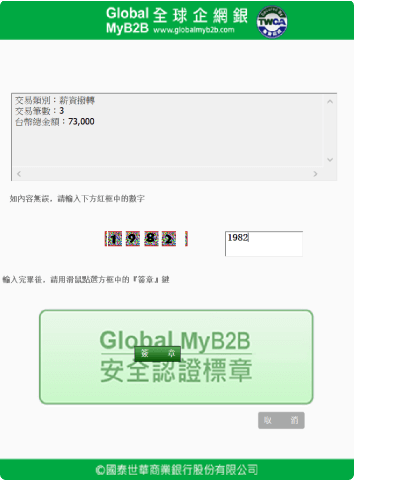點選【檔案上傳】,用本行提供之excel轉檔工具編輯撥薪資料

請依序填入公司資料,紅色字體為必填項目,請務必填寫
請依序填入員工帳戶與薪資等資料
收款行通匯代碼為7碼
填完所有必填項目後,點選此按鈕
此按鈕會將excel轉存為txt檔
點選按鈕後,系統將跳出日期輸入窗格
輸入預計交易日期後,點選【確定】
excel將初步檢測輸入資料是否有誤
修改完成後再重新點選按鈕產檔
檢核失敗的資料可依據指示修改
產出的txt檔將與excel檔儲存於同一資料夾
預設檔名為receive.txt
確定txt產出後即可返回企網銀進行上傳作業